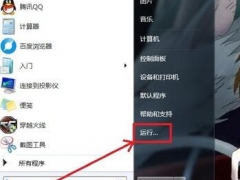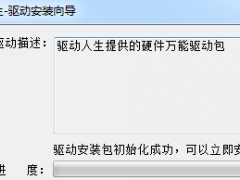Win10系统怎么关闭音频服务 关闭音频服务的方法
教程之家
操作系统
Win10系统中关闭音频服务具体应该怎么操作?最近有Win10用户表示想要关闭电脑中的音频服务,但是不清楚具体应该怎么操作,那么Win10系统当中的音频服务应该如何关闭呢?下面小编就为大家带来Win10系统关闭音频服务的操作方法,一起来看看吧!
Win10关闭音频服务操作方法:
1、按WIN+R键打开“运行”对话框,输入services.msc,按确定按钮打开“服务”;如图所示:
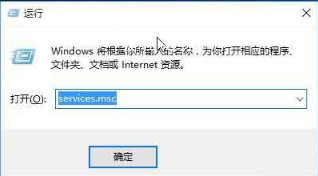
2、找到Windows Audio服务;如图所示:

3、双击打开Windows Audio服务的属性 ,点击“启动”按钮启动服务,如果开机启动该服务,可以将“启动类型”设置为自动。要关闭服务,点击“停止”按钮停止服务,如果开机不启动此服务,可以将“启动类型”设置为“禁用”。如图所示:

以上是小编为您收集的资讯,更多精彩敬请关注教程之家网站!
![笔记本安装win7系统步骤[多图]](https://img.jiaochengzhijia.com/uploadfile/2023/0330/20230330024507811.png@crop@160x90.png)
![如何给电脑重装系统win7[多图]](https://img.jiaochengzhijia.com/uploadfile/2023/0329/20230329223506146.png@crop@160x90.png)

![u盘安装win7系统教程图解[多图]](https://img.jiaochengzhijia.com/uploadfile/2023/0322/20230322061558376.png@crop@160x90.png)
![win7在线重装系统教程[多图]](https://img.jiaochengzhijia.com/uploadfile/2023/0322/20230322010628891.png@crop@160x90.png)
![username和orgname什么意思 username和orgname介绍修改教程[多图]](https://img.jiaochengzhijia.com/uploadfile/2021/0828/20210828203539638.gif@crop@240x180.gif)
![win11安装的常见问题有哪些及汇总[多图]](https://img.jiaochengzhijia.com/uploadfile/2022/0110/20220110005658139.png@crop@240x180.png)